12 советов, как оставаться в безопасности в Твиттере
Опубликовано: 2022-01-29Твиттер позволяет пользователям общаться с кем угодно в мире, но он также стал опасным местом, наполненным домогательствами и оскорблениями. Люди становятся мишенью скоординированных кампаний преследования, которые могут включать в себя что угодно, от угроз и рассылки спама до взлома учетных записей и чего-то похуже. Twitter подвергался критике за то, что он не действовал достаточно быстро, чтобы удалить преследователей со своей платформы, и во многих случаях позволил процветать злоупотреблениям.
В последние месяцы Twitter начал тестировать множество новых функций, чтобы изменить способ взаимодействия людей на платформе. Некоторые из них, например запрет людям делиться статьей, которую они не читали, могут быть полезными. Другие, такие как возможность отключать комментарии или отправлять голосовые твиты, обещают вводить новые проблемы вместо решения текущих.
Когда дело доходит до безопасности в Твиттере, важно отметить, что компании, работающие в социальных сетях, процветают благодаря конфликтам. Хотя есть способы защитить свою учетную запись, вы не можете полностью защитить себя от всех форм злоупотреблений. Однако, согласно сообщениям, взлом самых популярных пользователей Twitter на этой неделе произошел изнутри дома, и никто ничего не мог сделать, чтобы предотвратить это.
Единственный гарантированный способ защитить себя — меньше проводить времени в социальных сетях или удалить свой аккаунт. Возможно, также стоит изучить альтернативу, такую как Mastodon. Однако, если вы собираетесь оставаться в Твиттере, вот как сделать его максимально безопасным.
Подтверждение входа
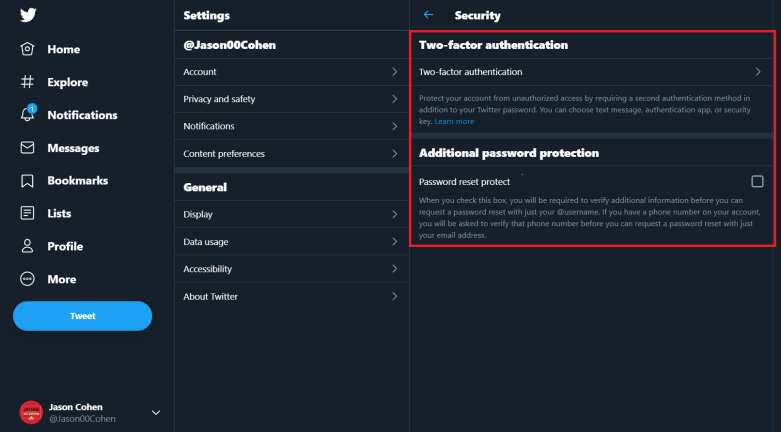
В наши дни надежного пароля недостаточно для обеспечения безопасности вашей учетной записи. Для дополнительной безопасности Twitter предлагает двухфакторную аутентификацию и дополнительную проверку при сбросе пароля. Вы можете получить доступ к этим настройкам, выбрав « Дополнительно» > «Настройки и конфиденциальность» > «Учетная запись» > «Безопасность».
Затем вы можете настроить способ получения второй формы подтверждения: текстовое сообщение, приложение для проверки подлинности или ключ безопасности. После активации проверки входа вам потребуется ввести свой пароль, а затем код входа, предоставленный во второй форме проверки. Когда вы не в сети, вы можете использовать резервные коды, которые Twitter предоставит при активации этой функции. Только не забудьте сохранить их в надежном месте.
Вы также можете использовать защиту от сброса пароля, чтобы гарантировать, что никто не сможет проникнуть в вашу учетную запись Twitter, а затем заблокировать ее. При выборе этого параметра вам потребуется указывать адрес электронной почты или номер телефона всякий раз, когда вы пытаетесь изменить свой пароль.
Твитнуть приватно
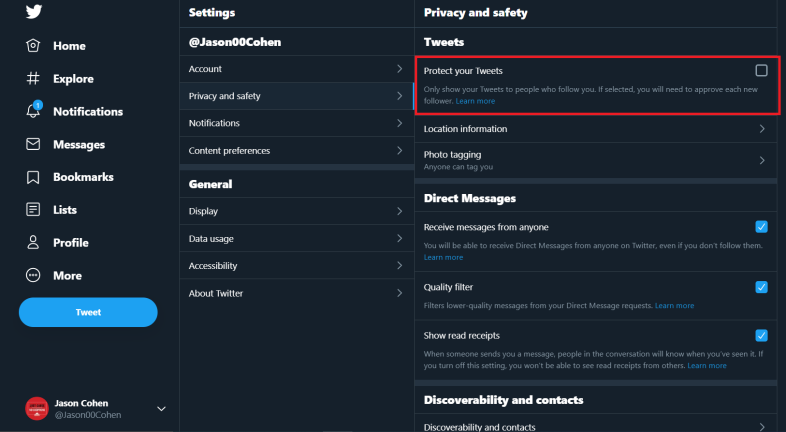
Одна из самых сильных сторон Twitter также, вероятно, является его самой большой слабостью. Возможность общаться с кем угодно на платформе, а не только с теми, кто находится в вашем ближайшем кругу друзей, открывает возможности для более широкого общения. Но это также означает, что вы не защищены от незнакомцев, преследующих вас.
Если вы не хотите, чтобы все видели то, что вы пишете, защитите свои твиты, чтобы их могли видеть только ваши подписчики. На ПК и мобильных устройствах перейдите в « Настройки и конфиденциальность» > «Конфиденциальность и безопасность » и установите флажок « Защитите свои твиты ». На мобильном телефоне вы можете включить переключатель.
С этого момента ваши твиты не будут видны тем, кто не является подписчиком, они не будут отображаться в результатах поиска и их нельзя будет ретвитнуть. Рядом с вашим именем также появится замок, и новые подписчики должны будут быть одобрены вами.
Деактивировать местоположение твита
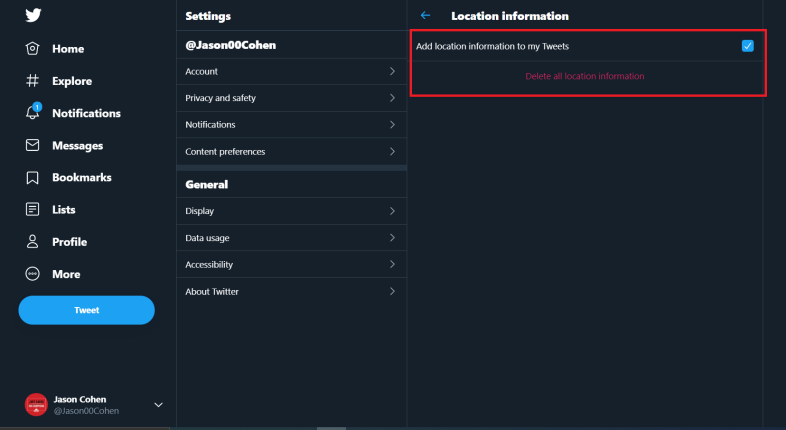
У вас есть возможность отправлять твиты с прикрепленными к ним данными о местоположении. Эта функция может помочь пользователям делиться информацией о том, где они были, и общаться с другими людьми, находящимися в том же месте. Но как бы хорошо ни было задумано совместное использование местоположения, трансляция вашего текущего местоположения в Интернете может быть опасной для некоторых. Хорошей новостью является то, что Twitter позволяет отключить эту функцию в любое время.
На рабочем столе перейдите в «Настройки и конфиденциальность» > «Конфиденциальность и безопасность» > «Информация о местоположении» и снимите флажок « Добавить информацию о местоположении в мои твиты» . Здесь вы также можете удалить данные о местоположении из прошлых твитов, но имейте в виду, что это может занять некоторое время, чтобы развернуть все твиты. На мобильном устройстве перейдите в «Настройки и конфиденциальность» > «Конфиденциальность и безопасность» > «Точное местоположение» и отключите его.
Управление пометкой фотографий
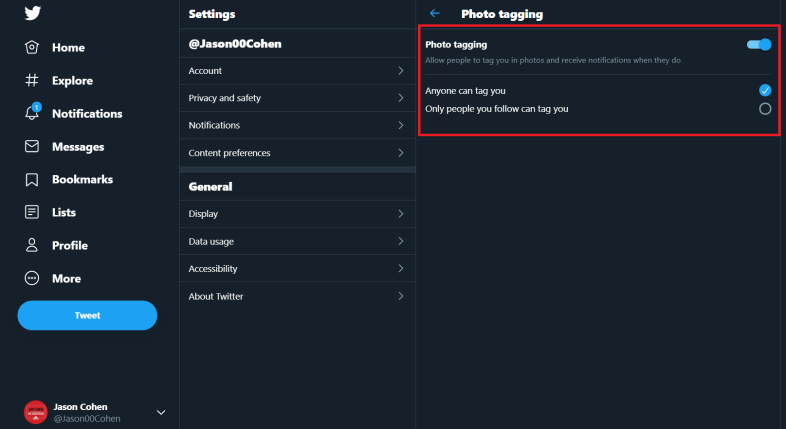
Twitter позволяет своим пользователям отмечать друг друга на фотографиях, что является еще одним средством обмена опытом на платформе. Но некоторые злоупотребляют этим, чтобы беспокоить или спамить других, поэтому Twitter позволяет вам контролировать, кто может отмечать вас на фотографиях.
Перейдите в раздел « Настройки и конфиденциальность» > «Конфиденциальность и безопасность» > «Отметка фото » , где вы можете полностью отключить эту функцию или выбрать, кто может отмечать вас — Любой может отмечать вас или Только люди, на которых вы подписаны, могут отмечать вас .
Изменить доступность для обнаружения
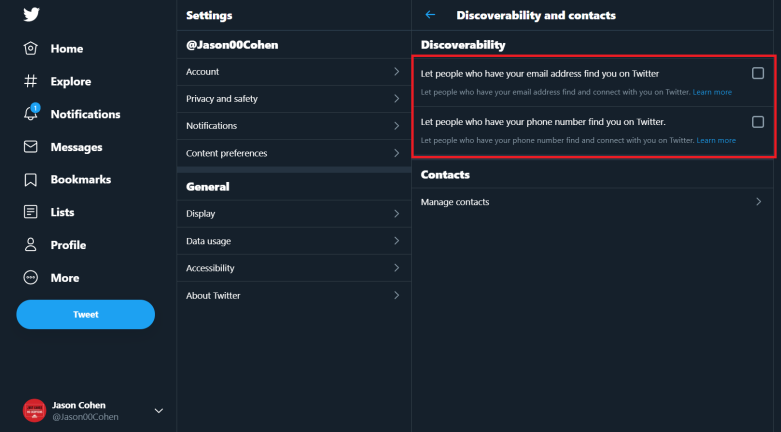
Твиттер использует контакты по телефону и электронной почте, чтобы находить людей, которых вы, возможно, знаете в Твиттере, и предлагать их в качестве подписчиков. Это означает, что вы будете показываться людям, у которых есть ваша контактная информация. Но только потому, что у вас есть чей-то номер в вашем телефоне, не означает, что вы хотите, чтобы они охотились за вами в Твиттере.
К счастью, по умолчанию это отключено, но вы можете убедиться, что все вам нравится, в разделе « Настройки и конфиденциальность»> «Конфиденциальность и безопасность»> «Обнаружение». Вы можете запретить пользователям находить вашу учетную запись, деактивировав только адреса электронной почты, только номера телефонов или и то, и другое. Если вы не хотите видеть свои контакты в Твиттере, вы можете управлять своими контактами и удалять их из записей приложения.
Реклама и отслеживание данных
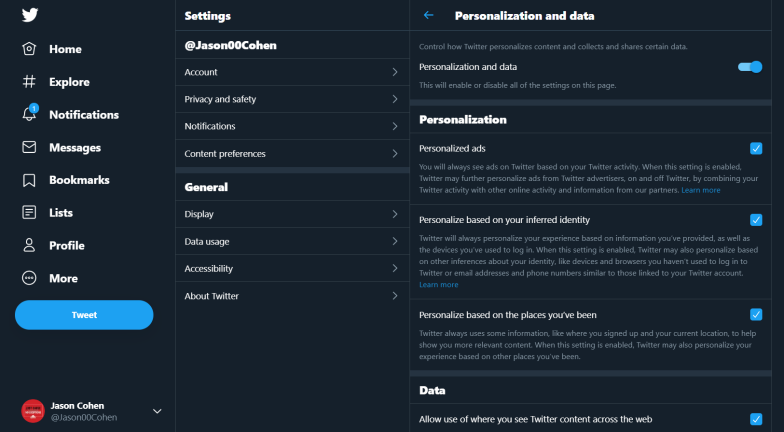
Хотя Twitter не пострадал от споров о сборе данных, с которыми столкнулся Facebook, платформа по-прежнему отслеживает вашу активность, чтобы показывать персонализированную рекламу. Если вы хотите защитить свою учетную запись и информацию, вы также можете контролировать, как Твиттер собирает и передает данные.

Перейдите в « Настройки и конфиденциальность» > «Конфиденциальность и безопасность» > «Персонализация и данные» . Вы можете отключить персонализированную рекламу и персонализацию на основе личности, местоположения и устройства. Вы также можете запретить Твиттеру делиться собранными данными с рекламодателями. Отключите все эти функции сразу, щелкнув переключатель рядом с заголовком «Персонализация и данные».
Закройте свои DM
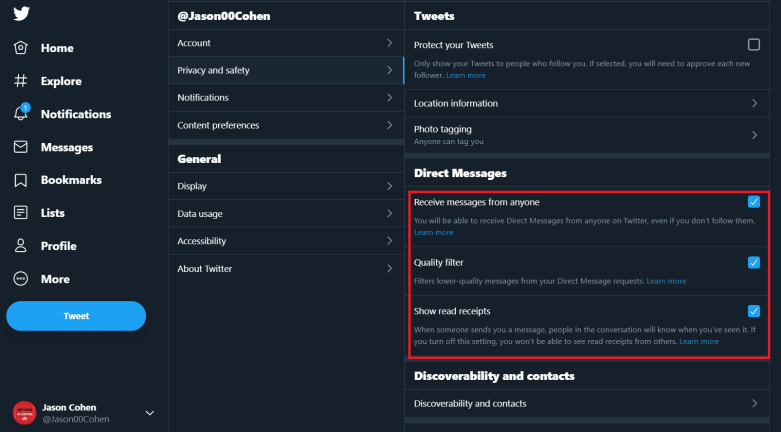
Хотя Twitter в основном является общедоступным приложением для обмена сообщениями, он также позволяет пользователям отправлять друг другу личные прямые сообщения (DM). Сначала DM можно было обменивать только между двумя людьми, которые следовали друг за другом. Но в 2015 году Twitter разрешил людям открывать свои личные сообщения для всех, что может быть полезно для одних и опасно для других.
Проверьте статус своих личных сообщений в разделе « Конфиденциальность и безопасность» > «Прямые сообщения» , чтобы контролировать, кто может отправлять вам сообщения и могут ли они видеть, что вы читаете их сообщения. Снимите флажок Получать сообщения от всех , чтобы люди, на которых вы не подписаны, не могли отправить вам личное сообщение. Отключите Показывать уведомления о прочтении , чтобы не сообщать людям о том, что вы прочитали их сообщение. Вы также можете активировать фильтр качества, чтобы отсеять то, что Twitter считает сообщениями «более низкого качества».
немые слова
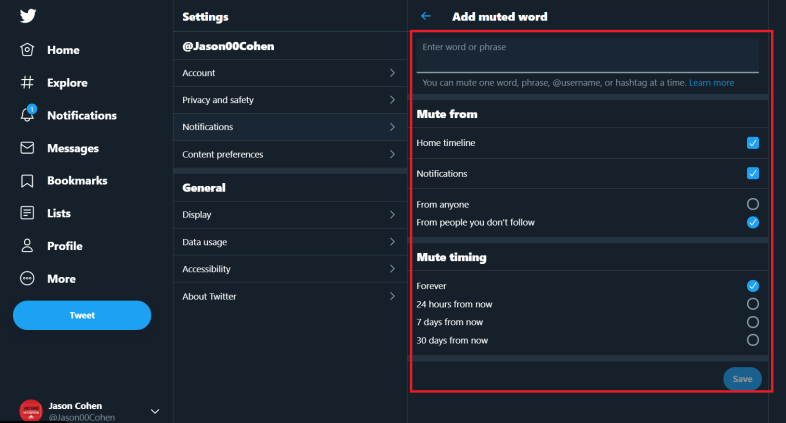
Иногда определенные слова или фразы могут быть вредны для пользователей, поэтому Twitter позволяет отключать звук слов. Добавление слова в список исключений означает, что Твиттер будет автоматически отфильтровывать любые твиты с этими словами из вашей ленты.
Чтобы отключить слово, выберите « Настройки и конфиденциальность» > «Конфиденциальность и безопасность» > «Игнорировано» > «Игнорированные слова» . Коснитесь знака «плюс» (на рабочем столе) или кнопки «Добавить» (на мобильном устройстве), чтобы добавить новое слово. Оттуда вы можете указать, как долго вы хотите, чтобы он был отключен: 24 часа, 7 дней, 30 дней или навсегда. Затем выберите, откуда вы хотите, чтобы это слово было отключено — ваша хроника, уведомления или и то, и другое — и следует ли отключить его от кого-либо или только от людей, на которых вы не подписаны. Чтобы удалить приглушенное слово из списка заблокированных, коснитесь его и выберите « Удалить слово » (мобильное устройство) или щелкните значок отключенного динамика (рабочий стол).
Блокировать и отключать учетные записи
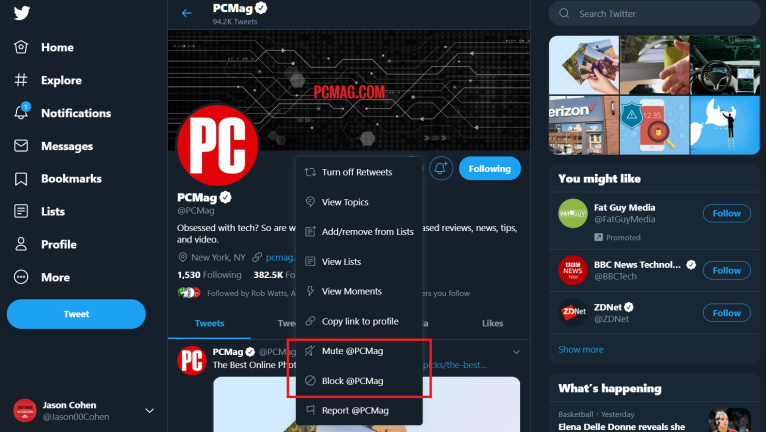
Блокировка учетной записи гарантирует, что она больше не будет отображаться на вашей временной шкале, и не позволит этому пользователю просматривать ваши действия. Однако пользователи узнают, если вы их заблокируете, поэтому некоторые люди предпочитают вместо этого отключать звук. Когда вы отключаете учетную запись, ее твиты удаляются из вашей ленты. Если вы подпишетесь на них, вы по-прежнему будете видеть ответы и упоминания в своих уведомлениях; если вы не будете следовать им, они не появятся.
Есть два способа блокировки или отключения звука. На странице профиля учетной записи щелкните значок с тремя точками и выберите «Отключить звук» или «Заблокировать». Или коснитесь направленной вниз стрелки в своей ленте и выберите «Отключить звук» или «Блокировать».
Просмотрите заглушенные учетные записи, выбрав « Настройки и конфиденциальность» > «Конфиденциальность и безопасность» > «Заглушенные» > «Заглушенные учетные записи» . Просмотрите заблокированные учетные записи, выбрав «Настройки и конфиденциальность» > «Конфиденциальность и безопасность» > «Заблокированные учетные записи».
Скрыть конфиденциальный контент
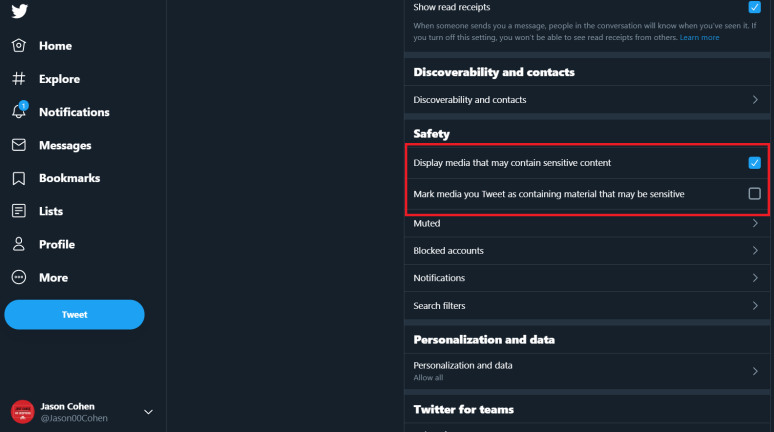
Твиттер допускает широкий спектр контента на своей платформе, а это означает, что некоторые твиты могут содержать конфиденциальный материал, который вы обычно не хотели бы отображать на своей временной шкале. В разделе « Настройки и конфиденциальность» > «Конфиденциальность и безопасность » снимите флажок « Отображать медиафайлы, которые могут содержать конфиденциальный контент ». Если вы публикуете в Твиттере конфиденциальную информацию, установите флажок рядом с пунктом Пометить медиафайлы, которые вы отправляете в Твиттер, как содержащие материалы, которые могут быть конфиденциальными . Вы также можете перейти в «Настройки и конфиденциальность» > «Настройки контента» > «Настройки поиска» и установить флажок «Скрыть конфиденциальное содержимое ».
Включите фильтр качества
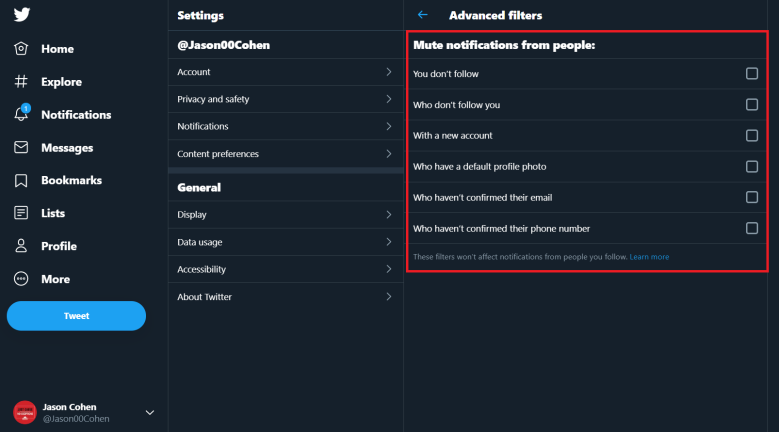
Фильтр качества Твиттера предотвращает просмотр некачественного контента, такого как дубликаты и автоматические твиты, чтобы сократить спам. Если вы не хотите мучиться с отключением и блокировкой слов и учетных записей, этот фильтр может помочь. Включите его через Настройки и конфиденциальность > Конфиденциальность и безопасность > Уведомления и убедитесь, что фильтр качества включен.
В разделе «Расширенные фильтры» вы можете отключить уведомления от людей: вы не подписаны; кто не следует за вами; с новой учетной записью; у кого есть фото профиля по умолчанию; кто не подтвердил свой адрес электронной почты; и которые не подтвердили свой номер телефона. Эти параметры предназначены для защиты от учетных записей, которые используются нечасто или анонимно для преследования пользователей.
Отчетность по учетным записям
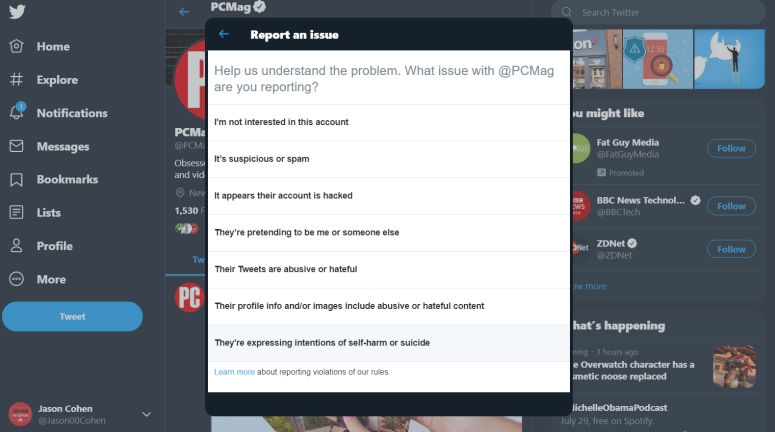
Если вы считаете, что учетная запись была достаточно оскорбительной, чтобы требовать действий со стороны Твиттера, вы можете сообщить об этом. Как и при блокировке и отключении звука, у вас есть возможность пожаловаться на учетную запись со страницы профиля или непосредственно из твита. Щелкните значок с тремя точками на странице учетной записи и выберите « Сообщить » или откройте раскрывающееся меню для определенного твита и выберите « Пожаловаться на твит» , чтобы сообщить Твиттеру, почему вы считаете этот контент оскорбительным и/или оскорбительным.
В зависимости от причин, которые вы укажете, Twitter может дать вам возможность добавить несколько твитов в один отчет. Однако будьте осторожны, потому что, как бы просто это ни казалось, у Твиттера не лучший послужной список, когда дело доходит до фактического запрета оскорбительных учетных записей.
